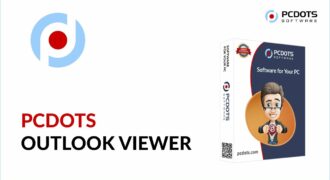Trasferire i dati di Outlook da un computer a un altro può sembrare una sfida, ma in realtà è un processo relativamente semplice. Ci sono diversi metodi che possono essere utilizzati per trasferire i dati di Outlook, tra cui l’utilizzo di un file PST, la sincronizzazione con un account di posta elettronica o l’utilizzo di un servizio di backup e ripristino. In questo articolo, esploreremo i diversi metodi disponibili per trasferire i dati di Outlook da un computer a un altro.
Come spostare posta Outlook da un PC all’altro?
Trasferire i dati di Outlook da un computer all’altro può sembrare complicato, ma in realtà è un processo abbastanza semplice. Segui questi passaggi per spostare la posta Outlook da un PC all’altro:
- Creare un file di backup dei dati di Outlook sul vecchio computer. Apri Outlook e vai su File > Opzioni > Centro gestione account > Importa ed esporta. Seleziona “Esporta su un file” e scegli “File dati di Outlook”. Scegli la cartella in cui salvare il file di backup e seleziona le opzioni desiderate per il backup. Clicca su “Fine” per completare il processo.
- Trasferire il file di backup sul nuovo computer. Copia il file di backup creato nel passaggio precedente su un’unità esterna come una chiavetta USB o un disco rigido esterno. Assicurati di ricordare dove hai salvato il file di backup.
- Importare il file di backup su Outlook sul nuovo computer. Apri Outlook sul nuovo computer e vai su File > Opzioni > Centro gestione account > Importa ed esporta. Seleziona “Importa da un altro programma o file” e scegli “File dati di Outlook”. Scegli il file di backup che hai copiato nell’unità esterna nel passaggio precedente. Seleziona le opzioni desiderate per l’importazione e clicca su “Fine” per completare il processo.
Con questi semplici passaggi, puoi spostare la posta Outlook da un PC all’altro senza perdere nessun dato importante. Ricorda di fare sempre un backup dei tuoi dati prima di trasferirli su un nuovo computer per evitare la perdita di informazioni importanti.
Come spostare le cartelle di Outlook?
Per trasferire i dati di Outlook da un computer a un altro, è necessario spostare le cartelle di Outlook. Segui questi passaggi per farlo:
Passo 1: Apri Outlook sul computer di origine e vai su “File” nella barra dei menu.
Passo 2: Seleziona “Apri e esporta” e poi “Importa/Esporta”.
Passo 3: Scegli “Esporta in un file” e clicca su “Avanti”.
Passo 4: Seleziona “Microsoft Exchange” come tipo di file e clicca su “Avanti”.
Passo 5: Seleziona la cartella principale di Outlook e assicurati che sia selezionata l’opzione “Includi sottocartelle”. Clicca su “Avanti”.
Passo 6: Scegli dove vuoi salvare il file di esportazione e clicca su “Fine”.
Passo 7: Copia il file di esportazione sul nuovo computer.
Passo 8: Apri Outlook sul nuovo computer e vai su “File” nella barra dei menu.
Passo 9: Seleziona “Apri e esporta” e poi “Importa/Esporta”.
Passo 10: Scegli “Importa da un altro programma o file” e clicca su “Avanti”.
Passo 11: Seleziona “Microsoft Exchange” come tipo di file e clicca su “Avanti”.
Passo 12: Scegli il file di esportazione che hai copiato sul nuovo computer e clicca su “Avanti”.
Passo 13: Seleziona la cartella principale di Outlook e assicurati che sia selezionata l’opzione “Includi sottocartelle”. Clicca su “Avanti”.
Passo 14: Scegli dove vuoi importare le cartelle di Outlook e clicca su “Fine”.
Seguendo questi passaggi, sarai in grado di spostare le cartelle di Outlook da un computer all’altro senza perdere i tuoi dati importanti.
Dove si trova il file di backup di Outlook?
Se devi trasferire i dati di Outlook da un computer a un altro, è importante sapere dove si trova il file di backup di Outlook.
Di solito, il file di backup di Outlook ha un’estensione .pst e si trova in una cartella specifica del computer.
Ecco i passaggi da seguire per trovare il file di backup di Outlook:
- Apri Outlook sul tuo computer.
- Fai clic su File nella barra dei menu.
- Fai clic su Impostazioni account e seleziona Impostazioni account.
- Fai clic su File di dati e seleziona il file di dati di Outlook che desideri esportare.
- Fai clic su Apri cartella file.
- Troverai il file di backup di Outlook con l’estensione .pst nella cartella specificata.
Ricorda di copiare questo file di backup di Outlook sul nuovo computer per trasferire i dati di Outlook.
Segui questi passaggi e sarai in grado di trovare facilmente il file di backup di Outlook e trasferire i tuoi dati da un computer all’altro.